Подключение смартфона или планшета к принтеру через беспроводную сеть напрямую (прямое подключение)
Подключить устройства (например, смартфон или планшет) к принтеру можно одним из двух методов, приведенных ниже.
- Беспроводное подключение (подключение различного оборудования с помощью маршрутизатора беспроводной сети)
- Прямое беспроводное подключение (подключение устройств с помощью прямого подключения)
В данном разделе описан режим прямого подключения, который позволяет выполнять печать, подключив устройства непосредственно к принтеру.
Для использования режима прямого подключения выполните процедуру, приведенную ниже.
В данном разделе также описан порядок изменения режима прямого подключения на режим беспроводной сети.
 Внимание!
Внимание!
- Для изменения некоторых параметров необходим пароль администратора, если он применяется к изменению параметров с помощью панели управления.
- Если к принтеру уже подключено устройство через беспроводную сеть и вы хотите добавить устройство для подключения, подключите его к принтеру напрямую. К принтеру одновременно можно подключить до 5 устройств.
-
Проверьте ограничения использования и переключите принтер в режим прямого подключения доступа.
Подготовка к подключению
Измените следующие параметры для подготовки режима прямого подключения.
-
Параметры сети принтера
-
Параметры подключаемого устройства
Изменение параметров принтера
-
Проведите по экрану НАЧАЛО и коснитесь
 Настройки сети (LAN settings).
Настройки сети (LAN settings). -
Коснитесь пункта Включить прям. подключ (Activate direct connect.).
-
Коснитесь Да (Yes).
Отобразится идентификатор (SSID) для прямого подключения.
Устройство распознает принтер по идентификатору (SSID).
 Примечание.
Примечание.-
Коснитесь пункта Сведения (Details), а затем Да (Yes), чтобы отобразились следующие элементы.
- Параметры защиты
- Пароль
- Имя принтера, которое отображается на устройстве, совместимом с Wi-Fi Direct
При подключении устройства к принтеру требуется ввести пароль. В зависимости от используемого устройства, пароль может и не потребоваться.
При подключении устройства, совместимого с Wi-Fi Direct, к принтеру выберите имя устройства, отображающееся на сенсорном экране вашего устройства.
-
Идентификатор (SSID) и параметр безопасности указываются автоматически. Для их обновления см. сведения ниже.
-
-
Коснитесь OK.
Режим прямого подключения включается, и устройство можно подключить к принтеру беспроводным способом.
Подключение смартфона или планшета к принтеру
-
Включите беспроводную связь на устройстве.
Включите "Wi-Fi" в меню "Настройки" вашего устройства.
Дополнительную информацию о включении беспроводной связи см. в руководстве по использованию соответствующего устройства.
-
Выберите пункт "DIRECT-XXXX-PRO-2000" (где "X" означает буквенно-цифровые символы) в появившемся списке на устройстве.
 Примечание.
Примечание.-
Если пункт "DIRECT-XXXX-PRO-2000" не отображается в списке, режим прямого подключения не включен.
См. раздел Изменение параметров принтера, чтобы включить прямое подключение.
-
-
Введите пароль.
Ваше устройство подключено к принтеру.
 Примечание.
Примечание.-
Проверьте пароль для режима прямого подключения.
Для выполнения проверки воспользуйтесь одним из следующих способов.
-
Отобразите на сенсорном экране.
- Распечатайте параметры сети.
-
-
В зависимости от используемого устройства, введите пароль, необходимый для подключения устройства к данному принтеру по беспроводной сети. Введите пароль, установленный для принтера.
-
Если ваше устройство, совместимое с Wi-Fi-Direct, настроено на приоритет использования Wi-Fi-Direct и подключено к принтеру, принтер отобразит экран запроса подтверждения, на котором необходимо разрешить устройству подключиться к принтеру.
Убедитесь, что имя на сенсорном экране совпадает с именем вашего устройства беспроводной связи, и коснитесь Да (Yes).
-
Изменение параметров принтера для использования беспроводной сети
Выполните указанные ниже действия, чтобы изменить параметры принтера для использования беспроводной сети.
-
Проведите по экрану НАЧАЛО и коснитесь
 Настройки сети (LAN settings).
Настройки сети (LAN settings). -
Коснитесь Смена локальной сети (Change LAN).
-
Коснитесь пункта Беспров. сеть включена (Activate wireless LAN).
Если вы не используете принтер по беспроводной сети, выберите Проводн. сеть включена (Activate wired LAN) или Выключить сеть (Disable LAN).
Изменение параметра режима прямого подключения
Измените параметры для режима прямого подключения в соответствии с описанной ниже процедурой.
-
Проведите по экрану НАЧАЛО и коснитесь
 Настройки сети (LAN settings).
Настройки сети (LAN settings). -
Коснитесь Настройки сети (LAN settings).
-
Коснитесь Другие настройки (Other settings).
-
Коснитесь пункта Настр-ки прямого подключения (Direct connection settings).
-
Измените параметры при необходимости.
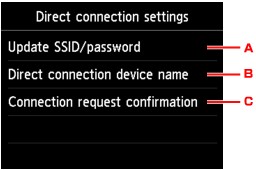
-
Порядок обновления идентификатора (SSID) и пароля для прямого подключения
Коснитесь элемента «A» для отображения экрана подтверждения. Для обновления идентификатора (SSID) и пароля коснитесь Да (Yes).
Для проверки параметров защиты и обновленного пароля коснитесь элемента Сведения (Details), а затем коснитесь Да (Yes) на открывшемся экране.
-
Процедура изменения имени принтера, отображающегося на устройстве, совместимом с Wi-Fi Direct
Коснитесь элемента B для просмотра имени принтера (имя устройства), отображающегося на устройстве, совместимом с Wi-Fi Direct.
Для изменения имени выполните следующую процедуру.
-
Коснитесь сенсорного экрана.
-
Введите имя устройства (до 32 символов).
-
Коснитесь OK, чтобы завершить ввод имени устройства.
-
Коснитесь OK, чтобы указать имя устройства.
-
-
Процедура изменения параметра экрана подтверждения при подключении устройства, совместимого с Wi-Fi Direct, к принтеру
Коснитесь элемента «C» для отображения экрана подтверждения. Если вы хотите, чтобы на принтере отображался экран с информацией о подключении к принтеру совместимого с Wi-Fi Direct устройства, коснитесьДа (Yes).
 Внимание!
Внимание!- Для предотвращения несанкционированного доступа мы рекомендуем не изменять параметр по умолчанию.
По окончании настройки параметров принтер вернется на экран Настр-ки прямого подключения (Direct connection settings).
-
-
Коснитесь кнопки НАЧАЛО (HOME).
Откроется экран НАЧАЛО.
 Примечание.
Примечание.
- При изменении настройки прямого подключения на принтере изменятся также настройки беспроводного маршрутизатора на устройстве.

